스마트폰에서 어플을 설치하고 나면 후기나 개선점등을 리뷰로 작성할 수 있습니다. 이렇게 작성되는 리뷰는 별점(1~5)와 함께 쓸 수 있는데 평균 별점으로 앱의 전체적인 평판이나 후기에 중요한 작용을 하고 곧바로 다운로드 수에 영향을 미치기 때문에 앱 계발자들은 리뷰에 민감한 편입니다. 그래서 리뷰를 작성하면 게임 아이템을 보상으로 준다거나 값비싼 캐시를 지급해주는 등 사용자들에게 좋은 리뷰를 작성하도록 이벤트가 많은 편인데요.
그렇기에 많은 분들이 로그인된 구글 플레이 스토어 계정에 많은 리뷰를 작성하게 되는데 나중에는 내가 쓴 리뷰를 확인하거나 삭제하고 싶을 때가 있습니다. 예를 들어서 리뷰를 너무 심하게 작성해서 고소의 위험이 있다거나, 나의 정보를 너무 상세하게 적어서 신상노출의 위험이 있다면 과거 리뷰를 확인해서 삭제해주시는 것이 좋겠죠. 또한 나의 구글 계정 정보를 알고 있으면 컴퓨터 전공자라면 쉽게 작성된 리뷰를 모두 조회해볼 수 있기 때문에 어떤 앱을 사용했고 어떤 글을 남겼는지까지 확인이 가능합니다. 그렇기에 이번 글에서 소개된 방법으로 내구글 플레이 스토어에 내가 쓴 모든 리뷰를 확인해보시고 쉽게 삭제해보시길 바랍니다.
구글 플레이 스토어 리뷰 확인 및 삭제 방법

1. 스마트폰에서 Play 스토어 앱을 실행합니다.

2. 로그인된 구글 계정 프로필을 클릭합니다.
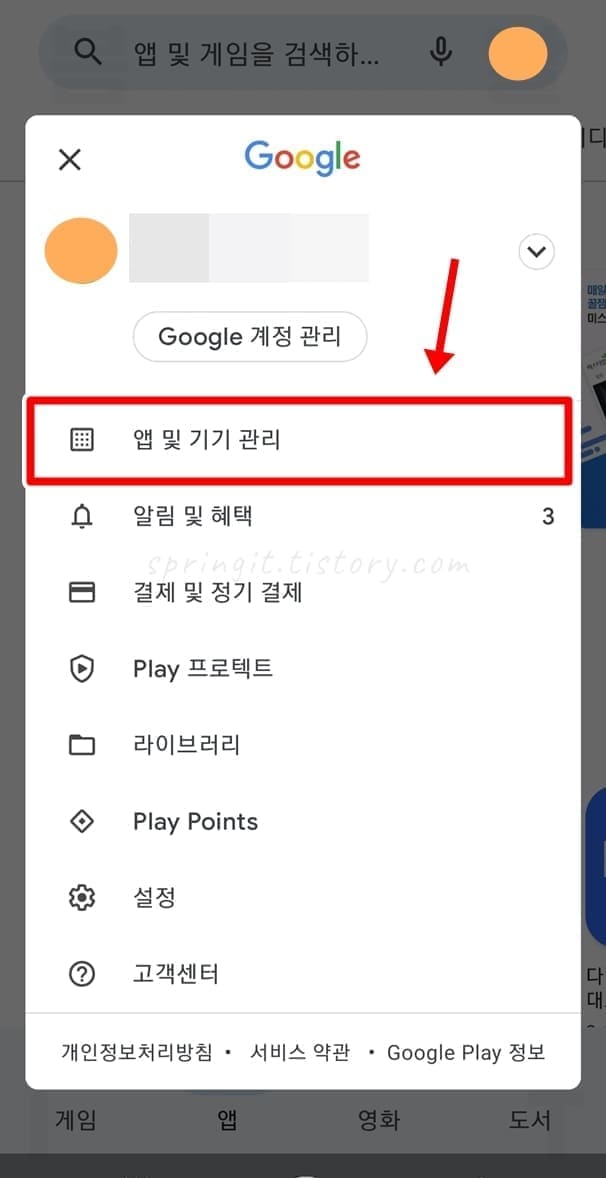
3. 앱 및 기기 관리를 누릅니다.

4. 개요 하단에서 평점 및 리뷰를 클릭합니다.

5. 리뷰 게시됨을 선택합니다.

6. 내가 작성한 모든 구글 플레이 스토어 리뷰를 확인합니다.

7. 삭제하고 싶은 리뷰의 더보기 버튼을 클릭합니다.
8. 삭제를 누릅니다.

9. 선택한 구글 플레이 스토어 리뷰가 삭제됩니다.
※ 만약 내가 작성한 리뷰가 생각보다 적거나, 과거에 분명히 작성했던 기억이 나는 리뷰가 안보인다면 두가지 경우를 생각할 수 있습니다. 첫번째는 리뷰가 부적합하다고 판단되어 구글 플레이 스토어나 계발자 측에서 리뷰를 삭제시킨 것입니다. 두번째는 다른 구글 계정으로 리뷰를 작성했을 수 있는데요.
그렇기 때문에 구글 플레이 스토어에 로그인한 계정을 변경해보신 후 위의 리뷰 게시됨 메뉴로 다시 들어가서 리뷰 확인 및 삭제를 진행하시길 바랍니다.
구글 플레이 스토어 리뷰 수정하는 방법
리뷰는 삭제하는 것 뿐만 아니라 수정해서 재업로드하는 것도 가능합니다.

1. 게시됨 메뉴에서 수정하고 싶은 리뷰의 더보기 버튼을 누릅니다.
2. 수정을 클릭합니다.

3. 리뷰의 내용을 수정하고 게시버튼을 누릅니다.
4. 수정된 앱 리뷰가 업로드됩니다.





